Ondervragen
Probleem: hoe kan ik Runtime Error 91 op Windows oplossen?
Ik zou graag wat hulp krijgen bij een foutmelding: "Runtime Error 91: Object variable or with block variable not set". Ik zie dit bericht elke keer als ik Word open. Het is nieuw geïnstalleerd op mijn computer, maar alles ging goed tijdens de installatie en ik begrijp niet waarom het de fout vertoont. Kunt u alstublieft helpen de reden te vinden en deze fout op te lossen?
Opgelost antwoord
"Runtime Error 91: Objectvariabele of met blokvariabele niet ingesteld" is een runtime-fout die kan optreden in alle versies van Windows-besturingssystemen. Het is een relatief veel voorkomende fout en de belangrijkste boosdoener is meestal het bestand DCOMCnfg.exe, dat vaak wordt gebruikt om machtigingen te configureren en systeembrede beveiligingsinstellingen in te stellen.
Als dit bestand beschadigd is of als er andere problemen optreden, kan het programma niet goed werken en verschijnt Runtime Error 91 op het scherm. Er kunnen echter andere redenen zijn waarom het probleem zich voordoet, en we zullen alle methoden onderzoeken die u kunnen helpen Runtime Error 91 op te lossen.
Er zijn verschillende scenario's waarin Runtime Error 91 kan verschijnen, zoals tijdens de installatie van een programma, opstarten of afsluiten, hoewel sommige gebruikers de fout ook kunnen zien wanneer ze hun Windows upgraden naar een nieuwer versie. Het tijdstip waarop het probleem voor het eerst wordt opgemerkt, bepaalt ook de maatregelen die moeten worden genomen om Error 91 op de machine te herstellen.
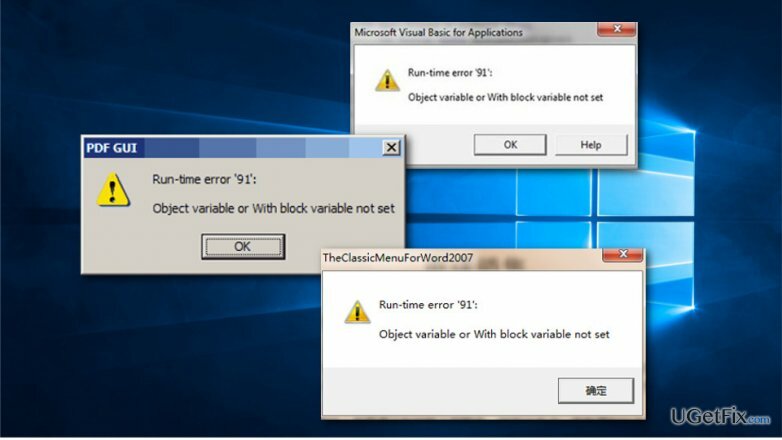
Wanneer Runtime Error 91 optreedt na de installatie van het programma, is de reden waarom dit gebeurt gerelateerd aan de problemen met een link naar de gedownloade software. Vaak verschijnt Runtime Error 91 wanneer deze link ontbreekt of wordt onderbroken. Bovendien wordt deze fout vaak gevolgd door de "Error 59999 - Application-defined or object-defined error."
De laatste fout kan optreden bij het genereren van een rapport naar XML/Enhanced XML en wordt veroorzaakt door onvoldoende machtigingen op de FRxXMLTag. XML-bestand in de FRx-directory. Om van dit probleem af te komen, moet u dit bestand dus repareren.
Opmerking: als u verschillende Windows-fouten en BSOD's wilt herstellen[1] automatisch, aarzel niet om te gebruiken ReimageMac-wasmachine X9.
Methode 1. Installeer de problematische applicatie opnieuw
Om een beschadigd systeem te repareren, moet u de gelicentieerde versie van Reimage Reimage.
Problemen met variabelen kunnen worden veroorzaakt door bestandscorruptie. Om die beschadigde gegevens in de systeembestanden te herstellen, kunnen gebruikers een ingebouwde SFC-scan uitvoeren. Deze methode werkt echter niet als de beschadigde bestanden niet van Windows zijn maar van de externe toepassing, zelfs als het een van de kernprogramma's is die op de pc worden uitgevoerd. Probeer dus de problematische app die Runtime Error 91 veroorzaakt, opnieuw te installeren.
- Typ in Controlepaneel in Windows zoeken en druk op Binnenkomen
- Ga naar Programma's > Een programma verwijderen
- Selecteer de app in de lijst, klik met de rechtermuisknop en kies Verwijderen
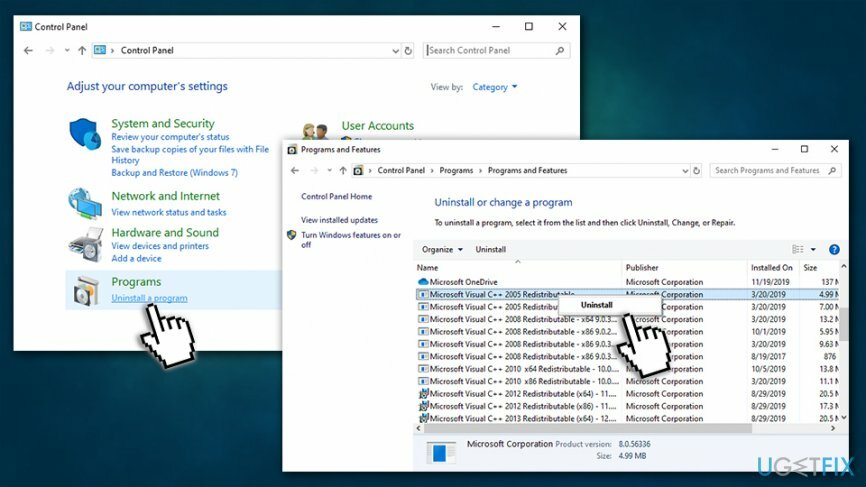
- Als u klaar bent, installeert u de app opnieuw en kijkt u of dat helpt om Runtime Error 91. op te lossen
Methode 2. Windows bijwerken
Om een beschadigd systeem te repareren, moet u de gelicentieerde versie van Reimage Reimage.
De runtime-fout 91 is mogelijk gerelateerd aan .NET Framework[2] en Visual Basic, waarvoor updates worden toegepast via Windows-updates. Zorg er daarom voor dat Windows up-to-date is:
- Klik met de rechtermuisknop op Begin knop en kies Instellingen
- Selecteer Update & Beveiliging
- Likken Controleren op updates
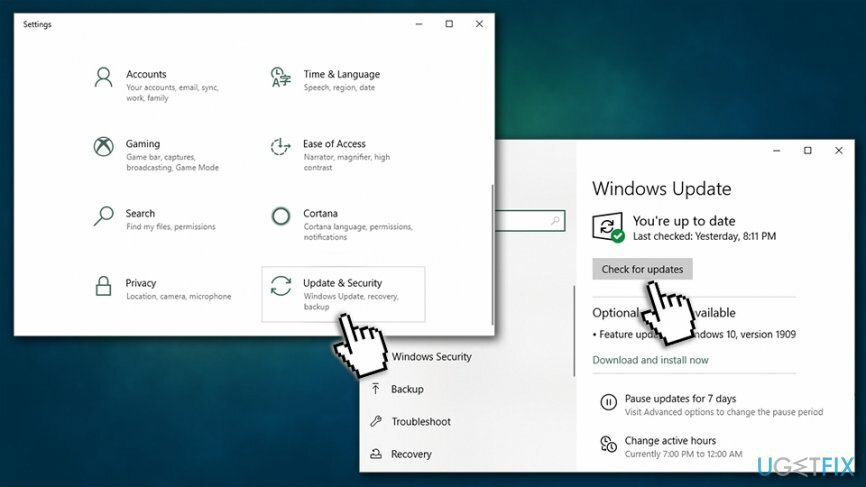
- Wacht tot Windows alle vereiste updates downloadt en installeert
- Opnieuw opstarten je pc
Methode 3. Scan uw machine op malware
Om een beschadigd systeem te repareren, moet u de gelicentieerde versie van Reimage Reimage.
Malware[3] kan allerlei problemen op uw computer veroorzaken en ook meerdere bestanden beschadigen die verband houden met systeem- of programmabestanden. Daarom kan malware een van de factoren zijn waarom u te maken krijgt met Runtime Error 91. Om er zeker van te zijn dat dit niet het geval is, dient u uw computer te scannen met gerenommeerde anti-malwaresoftware.
Er zijn tal van betaalde en gratis anti-malware-oplossingen van derden online beschikbaar, dus u kunt kiezen op basis van uw behoeften. U kunt echter ook Windows Defender (nu bekend als Microsoft Defender) gebruiken om een volledige systeemscan uit te voeren om er zeker van te zijn dat er geen schadelijke bestanden aanwezig zijn.
- Klik op systeemvak pijl en dubbelklik op de Windows-beveiligingspictogram
- Selecteer Virus- en bedreigingsbeveiliging
- Kies Scan opties onder Quick Scan-knop
- Selecteer Volledige scan optie en klik op Nu scannen
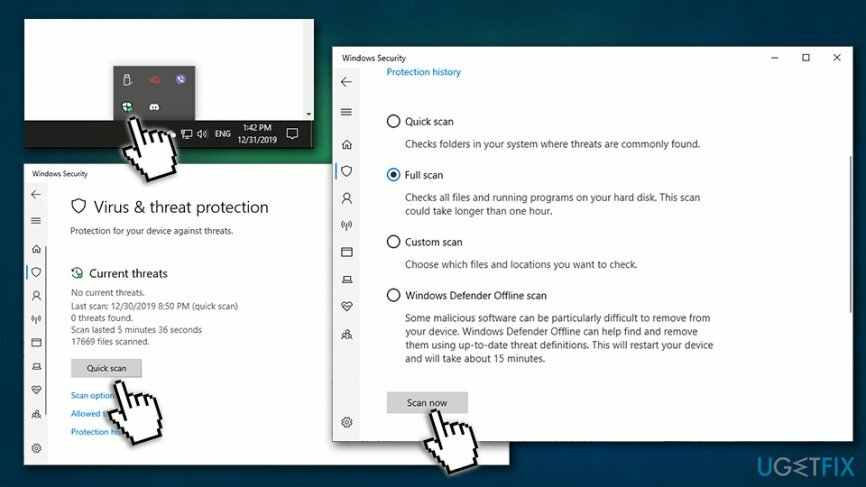
Methode 4. Stel DCOMCnfg.exe in om te mogen worden uitgevoerd door "Iedereen"
Om een beschadigd systeem te repareren, moet u de gelicentieerde versie van Reimage Reimage.
- Typ in DCOMCnfg.exe in het Windows-zoekvak en druk op Binnenkomen
- Vouw in het venster Component Services het volgende uit: Component Services > Computers > Deze computer
- Klik met de rechtermuisknop op Mijn computer en selecteer Eigenschappen
- Selecteer COM-beveiliging tabblad en onder Toegangsrechten kiezen Limieten bewerken
- Kies Iedereen uit de groepen en zorg ervoor dat lokaal en Op afstand Toegang is ingesteld op: Toestaan
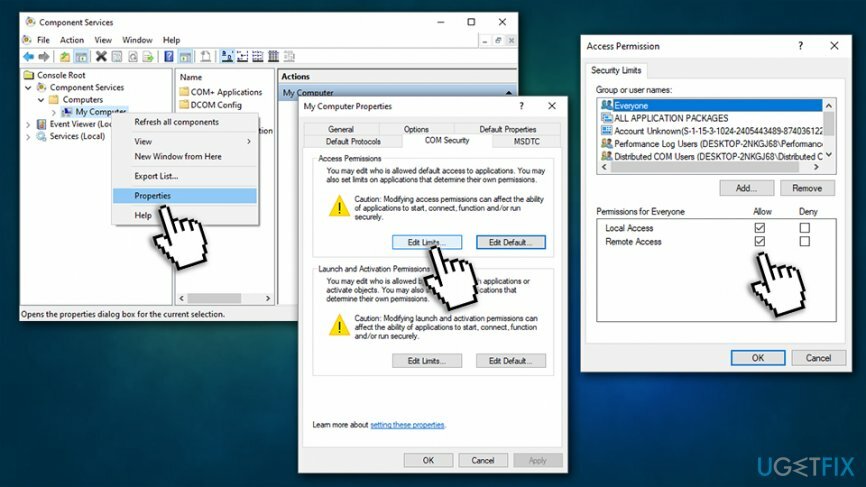
Methode 5. Geef volledige controle aan FRxXMLTag. XML-bestand
Om een beschadigd systeem te repareren, moet u de gelicentieerde versie van Reimage Reimage.
Als Runtime Error 91 wordt gevolgd door Error 5999, moet u de volgende stappen uitvoeren:
- Voer Windows uit als beheerder
- In Windows Explorer blader naar FRx-map.
- Klik met de rechtermuisknop op de FRxXMLTag. XML bestand en selecteer Eigenschappen.
- Wanneer binnen Eigenschappen, Klik op de Tabblad Beveiliging.
- In Tabblad Beveiliging, voeg de groep toe Iedereen en selecteer Volledige controle.
- Klik oke.
Herstel uw fouten automatisch
Het ugetfix.com-team doet zijn best om gebruikers te helpen de beste oplossingen te vinden om hun fouten te elimineren. Als u niet wilt worstelen met handmatige reparatietechnieken, gebruik dan de automatische software. Alle aanbevolen producten zijn getest en goedgekeurd door onze professionals. Hulpprogramma's die u kunt gebruiken om uw fout op te lossen, worden hieronder vermeld:
Bieden
doe het nu!
Download FixGeluk
Garantie
doe het nu!
Download FixGeluk
Garantie
Als je je fout niet hebt opgelost met Reimage, neem dan contact op met ons ondersteuningsteam voor hulp. Laat ons alstublieft alle details weten waarvan u denkt dat we die moeten weten over uw probleem.
Dit gepatenteerde reparatieproces maakt gebruik van een database van 25 miljoen componenten die elk beschadigd of ontbrekend bestand op de computer van de gebruiker kunnen vervangen.
Om een beschadigd systeem te repareren, moet u de gelicentieerde versie van Reimage hulpprogramma voor het verwijderen van malware.

Een VPN is cruciaal als het gaat om: gebruikersprivacy. Online trackers zoals cookies kunnen niet alleen gebruikt worden door social media platforms en andere websites maar ook door uw Internet Service Provider en de overheid. Ook als je de meest veilige instellingen toepast via je webbrowser, ben je toch te volgen via apps die verbonden zijn met internet. Bovendien zijn privacygerichte browsers zoals Tor is geen optimale keuze vanwege verminderde verbindingssnelheden. De beste oplossing voor uw ultieme privacy is: Privé internettoegang – anoniem en veilig online zijn.
Software voor gegevensherstel is een van de opties die u kunnen helpen herstel uw bestanden. Zodra u een bestand verwijdert, verdwijnt het niet in het niets - het blijft op uw systeem staan zolang er geen nieuwe gegevens op worden geschreven. Gegevensherstel Pro is herstelsoftware die zoekt naar werkkopieën van verwijderde bestanden op uw harde schijf. Door de tool te gebruiken, kunt u het verlies van waardevolle documenten, schoolwerk, persoonlijke foto's en andere cruciale bestanden voorkomen.